Aplanko kūrimas „Android“ - naudojimas ir valdymas. Kaip sukurti aplanką „Android“ Kaip sukurti aplankus „Android“.
Mes visi naudojame Android mobiliąją operacinę sistemą. Ir kuo daugiau pradedančiųjų prisijungia prie šios sistemos, tuo daugiau klausimų kyla. Šiame straipsnyje apžvelgsime naujo aplanko kūrimo problemą ir darbalaukyje, ir įrenginio atmintyje/atminties kortelėje.
Aplanko kūrimas darbalaukyje

Lengviausias būdas sukurti aplanką darbalaukyje turi paprastą ir suprantamą pavadinimą - „Vienu paspaudimu“. Kai tik atrakinsite įrenginį, būsite nukreipti į darbalaukį, o beliks tik paspausti pirštą bet kurioje laisvoje vietoje ir laikyti jį. Tada spustelėkite piktogramą „Aplankas“ ir pavadinkite, tai viskas!
Antrasis metodas taip pat vadinamas „dviem paspaudimais“. Pasirinkite bet kurios programos piktogramą darbalaukyje arba meniu, laikykite ant jos pirštą ir perkelkite ją į kitą piktogramą. Kai tik susikerta dvi piktogramos (tai yra, vieną reikia „perdengti“ ant kitos), sistema automatiškai sukurs aplanką, kuris bus vadinamas tokiu būdu! Po to šiame aplanke galite redaguoti pavadinimą, pakeisti spalvą ir redaguoti programų skaičių.

Aplanko kūrimas įrenginio atmintyje
Čia yra tik vienas kelias. Pirmiausia atidarykite bet kurią patogią arba prieinamą failų tvarkyklę („Failų tvarkyklė“).
Pamatysite kažką panašaus į šį langą.

Čia turėtų būti rodoma jūsų atminties kortelė ir įrenginio atmintis. Naudodami šį metodą galite sukurti aplanką tiek atminties kortelėje, tiek vidinėje atmintyje, procedūra yra visiškai panaši!
Aplanko kūrimo algoritmas
Pavyzdžiui, pereikime prie atminties kortelės.

Matome visų jau egzistuojančių aplankų sąrašą. Spustelėkite piktogramą, kad sukurtumėte naują aplanką.

Naudodami 6.0, 7.0 ar senesnę Android 5.1, 4.4 versiją, kaip ir visuose telefonuose, įskaitant Samsung ar Lenovo, galite sukurti tiek aplankų, kiek norite.
Galite sukurti naują aplanką darbalaukyje, galerijoje, meniu, atminties kortelėje ir pan.
Jie labai naudingi tokiose programose kaip grupavimas. Dėl savo paskirties ir bendro „stalinių kompiuterių valymo“.
Ypač naudinga, kai norite greičiau pasiekti darbalaukio programas.
Sukurti naujus labai paprasta, nors gali atrodyti, kad taip nėra, pavyzdžiui, senesniuose Samsung modeliuose.
Paprastai verta sutaupyti vietos, kur programas galima sugrupuoti su panašiais efektais ar tikslais.
Įtaisytas būdas sukurti naują aplanką planšetinio kompiuterio ar išmaniojo telefono pagrindiniame ekrane
Dabar parodysiu, kaip sukurti aplanką planšetiniame kompiuteryje ar išmaniajame telefone, kuriame veikia „Android 7.0“, – kituose – beveik tas pats, išskyrus labai senas versijas.
Skirtingai nuo senų androidų, negalėsite sukurti aplanko taip, kaip kompiuteryje, tačiau procesas vis tiek paprastas.
Eikite į meniu, paspauskite pirštu ant bet kurios piktogramos, laikykite ją akimirką ir vilkite į darbalaukį.
Tą patį padarykite su kitu. Pavyzdžiui, aš pasirinkau „Muzika“ ir „Vaizdo įrašas“ (tai galite padaryti su jau įdiegtomis piktogramomis).
Dabar spusteliu vaizdo įrašo nuorodą ir vilkite ją į muzikos nuorodą.

Taip sukuriamas naujas aplankas, kurio viršuje galite suteikti jam savo vardą – pavadinsiu jį „Mano muzika“ ir paspauskite klaviatūros „Gerai“.

Visas sukurtas aplankas pasirodė pagrindiniame ekrane.

Įdėkite į jį ką tik norite, o tas piktogramas, kurios yra, galite ištrinti – jos nedings, o išliks meniu.
Tai viskas, tik yra geresnis būdas – naudoti failų tvarkyklę.
Kaip sukurti tuščią atskirą aplanką atminties kortelėje naudojant failų tvarkyklę
Neįmanoma sukurti tuščio atskiro aplanko atminties kortelėje naudojant integruotus Android įrankius, ypač naujausiose versijose.

Dabar viršutiniame dešiniajame kampe spustelėkite vertikalią elipsę ir pasirinkite „Sukurti“.


Įveskite pavadinimą ir spustelėkite „Gerai“.

Kaip sukurti paslėptą arba nematomą aplanką „Android“.
Norėdami sukurti paslėptą ar nematomą, jums taip pat reikės failų tvarkyklės. Tada aplanke, kurį norite paslėpti, turite sukurti failą pavadinimu - .nomedia.
Galite tai padaryti kitaip. Pasirinkite aplanką ir failų tvarkyklėje spustelėkite „Pervardyti“, tada tiesiog įdėkite tašką prieš pavadinimą.
Po to failų tvarkyklėje atžymėkite laukelį šalia eilutės „Rodyti paslėptus failus“.
Kaip sukurti aplanką su slaptažodžiu Android
Visiškai įmanoma sukurti privatų aplanką „Android“, pavyzdžiui, „obb“, bet ne naudojant įmontuotus įrankius.
Norėdami sukurti saugų, slaptažodžiu apsaugotą aplanką, turėsite atsisiųsti užrakinimo programą.
Jų yra daug: „KNOX“, „Apps Locker Master“ ir „Smart AppLock“, tačiau reikia pasirinkti tą, kuris atitiktų jūsų tikslą.
Pavyzdžiui, „AppLock“ leidžia užrakinti nuotraukas ir vaizdo įrašus. Galite juos atidaryti ir peržiūrėti tik įvedę slaptažodį.
Programa, skirta aplankams tvarkyti „Android“ planšetiniame kompiuteryje ar išmaniajame telefone - „Folder Organizer“.
Galbūt susimąstėte, kaip tvarkyti programas telefone.
Žinoma, jei jų mažai, tai jums ne problema. Problema prasideda, kai turite dešimtis ar net šimtus.
Taip, taip, pažįstu žmonių, kurių jų yra daugiau nei 200. Norint tai padaryti, žinoma, reikės labai „pasukti ekraną“, o tai natūraliai erzina
Naudodami programą Folder Organizer galite priskirti žymas visoms telefono programėlėms.
Tokiu būdu galite juos sugrupuoti ir sukurti jiems nuorodas bei valdiklius. Prie kiekvieno galite pridėti bet kurią piktogramą ir pagrindiniame darbalaukyje sukurti nuorodą.
Kaip tai veikia praktiškai? Ekrane bus rodoma santrumpa „Įrankiai“. Tai trumpiausias kelias iki įrankių sugrupavimo vietos.
Turėsite biurą, Android, nuotraukas, Wi-Fi, žaidimus, multimediją, internetą, navigaciją ir taip toliau – galėsite susikurti kiek tik norite ir pavadinti juos kaip norite.
Norėdami įdiegti, galite rasti dviejų versijų programą: mokamą ir nemokamą. Lite versija yra nemokama ir visiškai pakanka jūsų poreikiams. Sėkmės.
Norint lengvai sutvarkyti nuotraukas ar dokumentus su reikiamu rūšiavimu išmaniajame telefone, kartais reikia susikurti papildomų katalogų. Norėdami sukurti aplankus, „Android“ siūlo platų funkcijų ir įrankių rinkinį.
Katalogai „Android“.
„Windows“ aplankų skirtumai nėra reikšmingi. Android OS taip pat galite sukurti aplanką, į kurį bus perkelti failai. Arba sukurti tuščią katalogą, kuris bus laikinas dokumentų saugojimas. Kiekviena programa, kaip ir Windows, įdiegta sukuria savo katalogą, kuriame saugomi jos duomenys.
Iš karto reikia pažymėti, kad „Android“ išmaniuosiuose telefonuose ir planšetiniuose kompiuteriuose yra kelių tipų aplankai:
- Sistema. Prieiga prie darbo, su kuria galima tik turint root prieigą.
- Programų aplankai. Susieta su konkrečiomis programomis ir atlieka užduotis griežtai šioms programoms.
- Spartieji klavišai. Atskira kategorija, kuri yra tiesiog nuoroda į fizinį katalogą ir veikiau veikia kaip atskiras failas.
- Pasirinktinis ir įprastas. Tiesiog katalogai, kuriuos galite saugiai naudoti.
Pažiūrėkime, kaip juos sukurti.
Katalogas su etiketėmis
Aplankas su sparčiaisiais klavišais sukurtas darbalaukyje Android ir sujungia sparčiųjų klavišų grupę su bendra tema. Ši funkcija buvo pateikta „Android 6“, tačiau senesnėms OS versijoms yra alternatyvias priemones. Norėdami sukurti tokį katalogą savo telefone, jums reikės:

Šio įrankio naudojimo parinktys skiriasi priklausomai nuo konkrečios sistemos versijos ar net nuo įdiegtų programų. Pavyzdžiui, aplanko kūrimo naudojant ekrano kopijas Android Smart Launcher, kuris iš esmės dubliuoja „Android 6“ sistemos funkcijas. Taip pat galite naudoti kitą parinktį:
- Spaustuvas bet koks spartusis klavišas.
- Kai tik perkėlimas tampa prieinamas, vilkite jį į kitą nuorodą.
- Jie automatiškai bus sujungtiį bendrinamą aplanką, kurį vėliau galima pervardyti ir redaguoti.
Galite atsikratyti nereikalingo katalogo darbalaukyje tiesiog patraukdami sparčiuosius klavišus atgal. Tokiu atveju skyrius tiesiog nustos egzistuoti.
Programų meniu
Norėdami sukurti katalogą meniu, jums reikės:
- Įveskite jį, tada laikykite nuspaudę " Meniu».
- Užuot uždarius, bus rodomas kontekstinis sąrašas, kuriame turėsite pasirinkti elementą " Keisti».
- Galimų pakeitimų sąrašas apima galimybė kurti katalogą.
Taip pat metodas su vilkdami sparčiuosius klavišus. Todėl pirmiausia verta tai patikrinti. Tai, beje, taikoma bet kuriai OS versijai.
Per kompiuterį
Norėdami kompiuteriu sukurti naują aplanką „Android“ telefone, tereikia turėti atitinkamą laidą. Nepamirškite, kad net C tipo USB galima tik įkrauti. Jums reikės pilnaverčio kabelio su 4 darbinėmis gyslomis ir teisingu kištuku. Jei originalus kabelis išsaugomas, problemų nėra.
Pastaba! Labiausiai pažeidžiami yra Samsung išmanieji telefonai. Be specialaus valdiklio srovės lygiui įkrovimo metu, šiuose įrenginiuose taip pat yra specialiai sumontuotas nestandartinis smeigtukas. „Lenovo“ laidas bus nenaudingas darbui su „Samsung“, todėl turėsite turėti originalų.

Kartais telefonas gali būti rodomas kaip išimamas atminties įrenginys tik atminties kortele, o pats įrenginys liks nepasiekiamas. Norėdami išvengti šios problemos, turite įdiegti tvarkykles iš įrenginio ir pradėti sinchronizuoti jį su kompiuteriu.
Katalogas atminties kortelėje
Taip pat galite kurti katalogus išmaniojo telefono ar planšetinio kompiuterio atminties kortelėje naudodami alternatyvius metodus, kurie yra žinomi dirbant su Windows. Į pagalbą ateis standartinė failų tvarkyklė arba specialios programos.
Failų tvarkyklė
Kiekvienas išmanusis telefonas turi savo įmontuotą failų tvarkyklę, kuri taip pat leidžia atlikti reikiamas manipuliacijas:

Solid Explorer failų tvarkyklė
Solid Explorer failų tvarkyklė dubliuoja pagrindinės programos funkcijas ir šiek tiek palengvina darbą su failais prietaise. Gali sukurti katalogą tiek įrenginio atmintyje, tiek atminties kortelėje. Norėdami tai padaryti, jums reikės:

Ol Failų tvarkyklė
Kaip ir ankstesnė versija, Ol FileManager yra standartinio įrankio alternatyva. Aplanko kūrimo telefone procesas grindžiamas šiuo principu:

Šis vadovas nuo kitų skiriasi tuo, kad nėra reklamos ir supaprastintos sąsajos. Čia ir slypi pagrindinis trūkumas – jį sunku atskirti nuo įmontuoto.
Aplanko sinchronizavimas
Yra naudojamas įrankis kitiems tikslams: sinchronizuokite katalogų struktūrą tarp išmaniojo telefono ir debesies paslaugos. Aplanko sinchronizavimui reikalingas interneto ryšys ir yra įmontuota reklama. Norėdami sukurti katalogą, jums reikia:

Katalogų pervadinimas
Jei anksčiau nurodytas pavadinimas jums netinka, pervardyti aplanką „Android“ yra gana paprasta. Bet kuriame vadove (įskaitant standartinę sisteminę) randame norimą aplanką. Neatidarydami laikykite ant jo pirštą (ilgai bakstelėkite). Ji arba išsiskirs, arba iš karto bus atidarytas kontekstinis meniu. Pirmuoju atveju turite spustelėti simbolį „ kontekstinis meniu“ ir pasirinkite „ pervadinti“ Antruoju atveju iš karto pasiekiama galimybė pervardyti katalogą.
Aplankų trynimas
Reikia veiksmų, panašių į ankstesnę pastraipą. Vietoj „pervardyti“ pasirinkite skyrių „ištrinti“.. Tokiu atveju katalogas ištrinamas su visu jo turiniu. 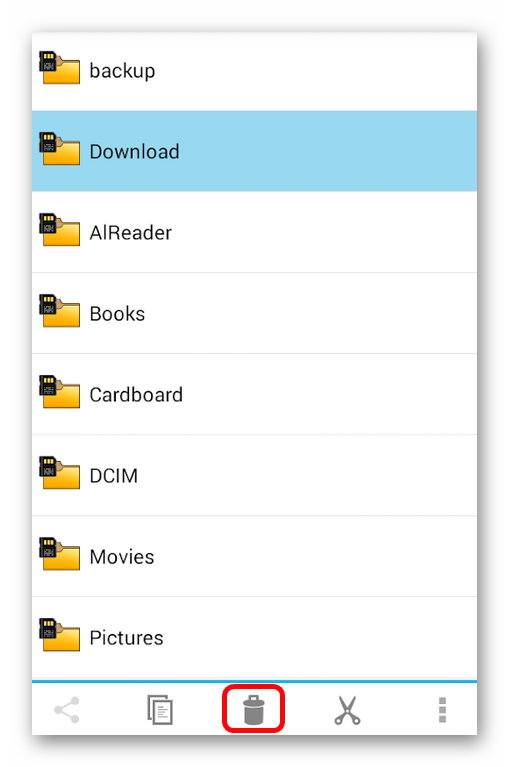
Taip pat galite atlikti veiksmus su aplankais nukopijuoti ir perkelti. Tai yra standartinės darbo su katalogais parinktys.
Kas sudėtinga kuriant aplanką? Beveik kiekvienas asmeninio kompiuterio vartotojas žino, kad tam reikia atlikti tik kelis paprastus veiksmus naudojant pelę.
Tačiau 84% atvejų jie yra „Windows“ operacinės sistemos vartotojai. Tačiau iš tikrųjų vartotojai, kurie pirmą kartą paima „Android“ mobiliuosius įrenginius, gali jausti tam tikrą painiavą bandydami sukurti aplanką savo darbalaukyje. Nespauskite piršto atsitiktinai ekrane; pažvelkime išsamiai, kaip sukurti aplanką „Android“.
Visų pirma, jūs turite suprasti, kad yra keletas „Google“ mobiliosios platformos versijų. Ši sistema yra gana populiari, o jos programos kodas yra atviras naudojimui, todėl pasaulis matė labai daug įvairių modifikacijų.
Todėl pažiūrėkime, kaip sukurti failų katalogus tam tikrose mobiliosios platformos versijose.
Kūrimas Android versijose iki 4.0
Turite tiksliai nustatyti, kur bus naujas katalogas. Dažniausiai pasirinkimas tenka darbalaukiui. Įrenginiai su „Google“ mobiliąja platforma iki 4.0 versijų siūlo keletą būdų.
Paprasčiausias iš jų yra:
- ilgai paspauskite vietą darbalaukyje, kurioje nėra jokių objektų;
- Dėl to atsidarys kontekstinis meniu;
- Jame atidarę išskleidžiamąjį langą „Pridėti prie pagrindinio ekrano“, turite spustelėti „Aplankai“.
Atsidarys langas, kuriame bus prašoma pasirinkti kuriamo katalogo tipą. Pasirinkę jums reikalingą katalogą ir nurodydami „Naujas aplankas“, darbalaukyje galite įdėti naują katalogą. Jį galite užpildyti vilkdami ir numesdami reikiamas etiketes.
Darbas su 4.0 ir naujesnėmis versijomis
Norėdami sukurti aplanką, pirmiausia turite nuvilkti jo būsimą turinį į darbalaukį. Norėdami tai padaryti, nuorodos perkeliamos į darbalaukį ilgai paspaudus.
Visos etiketės čia yra visiškai netvarkingos. Tiesiog vilkite vieną failą ant kito. Asmeniniame kompiuteryje šis veiksmas sukeltų bandymą paleisti vieną programą per kitą, ir čia bus automatiškai sukurtas naujas aplankas.
Sukurtą katalogą galima pervadinti pagal pageidavimą ir laisvai perkelti į įrenginio atmintį.

Sukurkite aplanką meniu naudodami programas
Įrenginiuose su 4 ar naujesne Android mobiliosios sistemos versija meniu neįmanoma sukurti aplanko nenaudojant papildomų programų. Reikiamą programą galite rasti „Google Store“ arba iš trečiųjų šalių šaltinių. Pavyzdžiui, failų tvarkyklės HD (Explorer) programa.
Tačiau ši funkcija išlieka prieinama senesnių mobiliųjų įrenginių naudotojams. Jei įrenginyje yra „Android“ mobiliosios platformos versija, žemesnė nei 4 versija, turite paspausti meniu mygtuką ir tada „Keisti“. Tada galite pasirinkti failą ilgai paspaudę.
Dėl to apačioje atsidarys kontekstinis meniu, kuriame rasite piktogramą, leidžiančią sukurti naują katalogą. Na, o kai kuriuose modeliuose veikia anksčiau aprašytas metodas – vienos programos uždėjimas ant kitos. Žemiau esančiame vaizdo įraše galite pamatyti, kaip paslėpti aplanką ar failą „Android“.
Bet kuris aktyvus mobiliojo įrenginio vartotojas tikriausiai yra susipažinęs su situacija, kai įdiegtų žaidimų ar programų piktogramų skaičius taip viršija ekrano galimybes, kad kyla visiškai logiškas klausimas - kaip sukurti aplanką Android, kad būtų galima ieškoti norima programa kuo patogiau.
Norėdami sujungti nuorodas į vieną "Android" išmaniojo telefono darbalaukio katalogą (naudojant standartinę paleidimo priemonę), turime vilkti vieną piktogramą ant kitos, o vietoj antrosios piktogramos bus suformuotas naujas aplankas, kuriame bus abi piktogramos. būti įsikūręs. Norėdami tai padaryti, spustelėkite norimą piktogramą, keletą sekundžių palaikykite pirštą ir neatleisdami vilkite:

Jei reikia vilkti kitas piktogramas į tą patį aplanką, turime atidaryti aplanką spustelėdami jį ir paliesdami + piktogramą (“ Papildyti“). Pasirinkite iš sąrašo, kuriame atidaromos tų programų, kurias norime sujungti viename aplanke, piktogramas ir spustelėkite „ Gerai“ Jei norime suteikti aplankui pavadinimą, spustelėkite žemiau pavadinimą, kurį šis aplankas gavo pagal numatytuosius nustatymus (ekrano kopijoje " Naujas aplankas 2“). Atsidarys klaviatūra, su kuria mes suteiksime pavadinimą, po kurio paspausite mygtuką „ Paruošta»:

Norėdami paleisti programą, atidarykite aplanką paliesdami pirštu ir spustelėkite norimos programos piktogramą.
Norėdami grąžinti programą į darbalaukį, iš atidaryto aplanko, taip pat paspausdami pirštą, ištraukite norimą nuorodą į laisvą vietą ekrane.
Aplanko kūrimas naudojant TouchWiz
Jei „Android“ įrenginyje naudojamas „Samsung“ („TouchWiz“) apvalkalas, aplankui sukurti galime naudoti vieną iš dviejų būdų.
Pirma parinktis: spustelėkite tuščią vietą ekrane, kol pasirodys meniu, ir pasirinkite elementą " Aplankas».
O antruoju atveju darbalaukyje iškvieskite kontekstinį meniu, kuriame pasirenkame poziciją “ Sukurkite aplanką».
Po to turėsime nustatyti aplanko pavadinimą:

Naudojant integruotą failų tvarkyklę
Failų tvarkyklė (gali būti „Manager“, „File Manager“, „Files“ arba „Explorer“) yra speciali programa, skirta dirbti su išmaniojo telefono failų sistema. Failų tvarkyklės gali būti iš anksto įdiegtos (įmontuotos) arba naudotojų įdiegtos.
Standartinė „Android“ įrenginių tvarkyklė (tiksliau jos piktograma) yra pagrindiniame meniu. Atidarę programą, atsidursime skiltyje „ Atmintis“, čia turime pasirinkti, kur tiksliai kursime aplanką, vidinėje atmintyje ar SD kortelėje. Pasirinkus, atsidarys šioje saugykloje esančių failų sąrašas, o apatiniame kairiajame kampe yra aplanko piktograma su + ženklu, spustelėkite ją, iškart atsidarys klaviatūra ir langas, kuriame turėsite įvesti aplanko pavadinimą, tada apatiniame dešiniajame ekrano kampe paspauskite mygtuką " Paruošta»:

Naudojant trečiosios šalies failų tvarkyklę
Jei jau įdiegėte alternatyvią failų tvarkyklę arba įtaisytosios galimybės jums netinka, tuomet reikiamą programinę įrangą galite atsisiųsti iš „Play Market“ arba tiesiai iš mūsų svetainės, kad galėtumėte atlikti užduotį. Pažiūrėsime į aplanko kūrimo procesą naudodami „“ programą kaip pavyzdį.
Taigi, mūsų veiksmai turėtų atrodyti taip. Paleidžiame programą, einame į skyrių „Įrenginys“, ten matome visus aplankus, o kairėje, apatiniame skydelyje, „ Sukurti" su pliusu, spustelėkite jį, atsidariusiame lange pasirinkite elementą " Aplankas", tada pasirodžiusia klaviatūra nustatykite pavadinimą ir paspauskite mygtuką " Gerai" (Gal būt " Paruošta“), štai, galime naudoti sukurtą katalogą:

Obb aplanko kūrimas
Aktyvūs mobiliųjų įrenginių, kuriuose veikia Android OS, vartotojai, atsisiunčiantys įvairias žaidimų programas iš skirtingų svetainių, žino, kad dažnai kartu su diegimo apk failu atsisiunčiamas ir aplankas, kuriame yra žaidimo talpykla, kuris dedamas į obb katalogą.
Paprastai šio aplanko nėra išmaniuosiuose telefonuose, o jei žaidimas atsisiunčiamas iš „Google Play“, šis katalogas sukuriamas automatiškai, tačiau tais atvejais, kai atsisiuntimas atliekamas iš trečiųjų šalių svetainių, šį aplanką turite sukurti patys. . Čia nėra nieko sudėtingo, o procedūrą galima atlikti bet kuriuo iš dviejų būdų, kuriuos dabar aptarsime.
Pirmasis yra failų tvarkyklės naudojimas (žr. aukščiau), standartinis arba įdiegtas, tai ne esmė. Atidarykite tvarkyklę, pasirinkite elementą " Išorinė/vidinė atmintis", atidarykite aplanką" Android"(čia jums reikia sukurti katalogą" obb“), apatiniame kairiajame kampe spustelėkite + « naujas aplankas", įveskite aplanko pavadinimą" obb", Paspausk mygtuką " Sutaupyti"ir apatiniame dešiniajame kampe" Paruošta»:

Antrasis metodas apima kompiuterio naudojimą, kaip sukurti obb aplanką naudojant šį metodą, skaitykite toliau.
Naudojant kompiuterį
Labai patogu kurti aplankus kompiuteriu.
Jei mums reikia sukurti jį vidinėje programėlės atmintyje, tam turime prijungti „Android“ prie nešiojamojo kompiuterio USB laidu. Laukiame kelias sekundes, kol kompiuteris aptiks mūsų programėlę. Tada spustelėkite " Pradėti", atidarykite skyrių " Mano kompiuteris“, suraskite savo mobilųjį įrenginį ir dukart spustelėkite jį kairiuoju pelės mygtuku:

Mes matome savo išmaniojo telefono failų skyrių, atidarykite jį kaip bet kurį aplanką dukart spustelėdami:

Tada arba tuščioje vietoje, arba, atidarę norimą katalogą, spustelėkite tuščią vietą jame, atsidariusiame lange pasirinkite elementą “ Sukurkite aplanką»:

Jei reikia sukurti aplanką SD kortelėje, pirmiausia sukurkite jį kompiuterio darbalaukyje ir nustatykite pavadinimą (aplanką sukūriau Didysis ekranas, arba, pavyzdžiui, galite naudoti bet kurį kitą aplanką obb) ir naudojant USB kabelio jungtį:

Kompiuterio darbalaukyje pasirodžiusiame lange atidarykite įrenginį, kad peržiūrėtumėte failus:

Atsidarys visi mūsų diske esantys aplankai. Sukurtą aplanką galite tiesiogiai perkelti čia iš savo kompiuterio darbalaukio arba galime (jei reikia) atidaryti norimą katalogą ir perkelti jį į jį:

Po to pamatysime, kad išmaniojo telefono SD kortelėje atsirado aplankas, kurį ką tik sukūrėme:

Kaip sukurti aplanką galerijoje
Norėdami sukurti aplanką programoje " Galerija„Norėdami tvarkyti nuotraukas, vėl kreipiamės į failų tvarkyklę. Sukuriame naują katalogą, nustatome pavadinimą ir į jį nukopijuojame arba perkeliame reikiamas nuotraukas. Po to sistema automatiškai aptiks jį kaip katalogą, kuriame yra grafinių objektų, ir aplankas bus rodomas programoje.
Kaip paslėpti aplanką „Android“.
Taip pat galite paslėpti aplanką su nuotraukomis ar bet kokiu kitu turiniu, neskirtu smalsiems „Android“ įrenginiuose, naudodami failų tvarkyklę.
Taigi, atidarykite failų tvarkyklę, suraskite katalogą, kuriame yra mums reikalingas aplankas, ir atidarykite jį. Tada (kaip aprašyta aukščiau) iškvieskite meniu, iš siūlomo veiksmų sąrašo pasirinkite elementą " Pervardyti“ Dabar, naudodami klaviatūrą, prieš aplanko pavadinimą padėkite tašką (be tarpo):

Po to turite eiti į tvarkyklės nustatymus ir skiltyje „Rodyti paslėptus failus ir aplankus“ panaikinkite žymėjimą, jei jis ten buvo, ir norėdami jį peržiūrėti, turėsite vėl aktyvuoti šį elementą atvirkštine tvarka. Yra ir kitų būdų, kaip padaryti aplanką nematomą, .
Ir tai man viskas, parašykite komentaruose, ar pateikta informacija jums buvo naudinga, kaip išsamiai ir aiškiai paaiškintas klausimas, kaip sukurti aplanką „Android“. Sėkmės!

